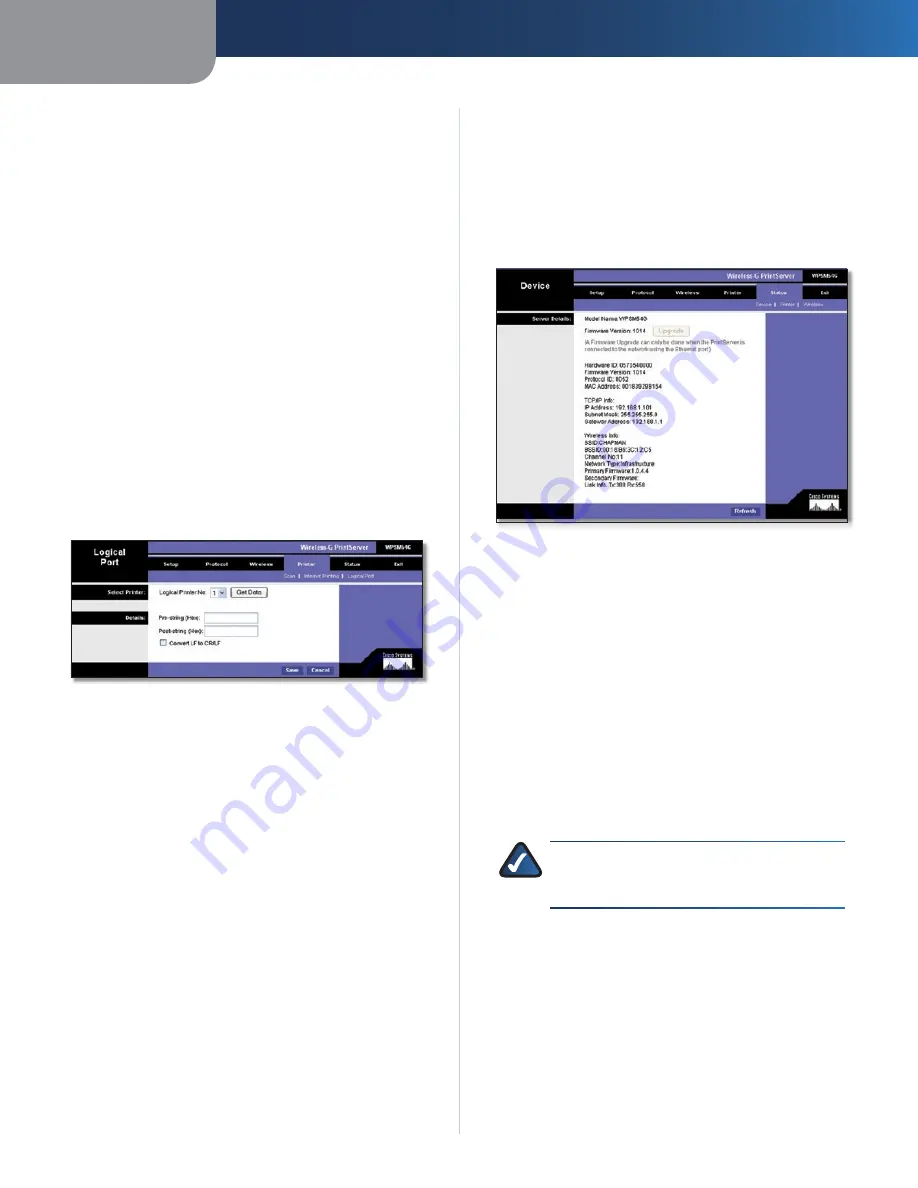
Hoofdstuk 3
Geavanceerde configuratie
10
Wireless-G afdrukserver
Print Banner Page
(Bannerpagina afdrukken) Deze
functie is standaard ingeschakeld en geeft de afdrukserver
de opdracht om voor elke afdruktaak een bannerpagina
af te drukken (op de bannerpagina wordt de afdruktaak
beschreven) Deselecteer deze optie om deze functie uit
te schakelen
Mail response when printed
(Reactie mailen indien
afgedrukt) Selecteer deze optie als u wilt dat er een e-mail
wordt verstuurd wanneer een afdruktaak is voltooid
Klik op de knop
Save
(Opslaan) om de wijzigingen toe
te passen of klik op de knop
Cancel
(Annuleren) om de
wijzigingen ongedaan te maken
Printer > Logical Port (Logische poort)
Hier kunt u de instellingen van elke logische printer
configureren
De afdrukserver heeft drie logische of virtuele
printerpoorten Bijvoorbeeld: u kunt drie verschillende
configuraties hebben voor uw printer: Logische printer
1 voor liggend afdrukken, Logische printer 2 voor
dubbelzijdige exemplaren en Logische printer 3 voor
handmatige invoer Wijs de logische printers 1, 2 en
3 toe aan de fysieke printer op de USB-poort van de
afdrukserver
Printer > Logical Port (Logische poort)
Select Printer (Printer selecteren)
Logische printer nr.
Selecteer het nummer (1-3) van
de printer die u wilt configureren Klik op de knop
Get
data
(Gegevens ophalen) om het scherm met de huidige
gegevens voor de geselecteerde logische printer bij te
werken
Details
Pre-string (Hex
(hexadecimaal)
)
Voer de control string
van de printer (in hexadecimale tekens) in die voor elke
afdruktaak naar de printer wordt verzonden Deze string
mag niet langer zijn dan 30 tekens
Post-string (Hex
(hexadecimaal)
)
Voer de control string
van de printer (in hexadecimale tekens) in die na elke
afdruktaak naar de printer wordt verzonden Deze string
mag niet langer zijn dan 30 tekens
Convert LF to CR+LF
(LF converteren naar CR+LF)
Selecteer deze optie als u LF (line feed)-tekens wilt wijzigen
in CR+LF (carriage line feed)-tekens
Klik op de knop
Save
(Opslaan) om de wijzigingen toe
te passen of klik op de knop
Cancel
(Annuleren) om de
wijzigingen ongedaan te maken
Status > Device (Apparaat)
In het scherm
Device
(Apparaat) worden de huidige
instellingen van de afdrukserver weergegeven In dit
scherm kunt u geen waarden wijzigen Klik op de knop
Refresh
(Vernieuwen) als u de gegevens in het scherm
wilt vernieuwen
Server Details (Serverdetails)
Status > Device (Apparaat) - Server Details (Serverdetails)
Upgrade
Firmware-upgrades kunnen alleen worden
uitgevoerd als de afdrukserver via de Ethernetpoort is
verbonden met het netwerk Volg deze instructies als u de
firmware van de afdrukserver wilt bijwerken:
Ga naar de website van Linksys op http://www linksys
1
com
Selecteer
2
Support
(Ondersteuning) en vervolgens
Download
Zoek de naam van uw product en
download de nieuwste firmware voor de afdrukserver
Pak het firmwarebestand op uw computer uit
3
Haal de stekker van de afdrukserver uit het stopcontact
4
Sluit een Ethernetnetwerkkabel aan op de
5
Ethernetpoort van de afdrukserver Sluit het andere
uiteinde van de kabel aan op een van de lokale
netwerkpoorten op de router
OPMERKING:
als u de firmware van de
afdrukserver wilt bijwerken, moet de afdrukserver
fysiek verbonden zijn met de router
Open de webbrowser van uw pc
6
Voer in het veld
7
Adres
het IP-adres van de afdrukserver
in (Als u het IP-adres niet weet, dubbelklikt u op
het pictogram van het hulpprogramma van de
afdrukserver Het IP-adres van de afdrukserver wordt
weergegeven in het scherm
Print Server Information
(Afdrukserver - gegevens) )
Voer in het aanmeldscherm
8
admin
in het veld
Gebruikersnaam
in Voer vervolgens het wachtwoord
in het veld
Wachtwoord
in Klik op de knop
OK
Klik op het tabblad
9
Status
Содержание WPSM54G - Wireless-G PrintServer With Multifunction Printer Support Print Server
Страница 1: ...USER GUIDE Wireless G PrintServer Model WPSM54G EU ...
Страница 36: ...BENUTZERHANDBUCH Wireless G Druckserver Modell WPSM54G DE ...
Страница 71: ...GUÍA DEL USUARIO Servidor de impresión Wireless G Modelo WPSM54G ES ...
Страница 106: ...GUIDE DE L UTILISATEUR Serveur d impression sans fil G Modèle WPSM54G FR ...
Страница 141: ...GUIDA PER L UTENTE Wireless G PrintServer Modello WPSM54G IT ...
Страница 176: ...GEBRUIKERSHANDLEIDING Wireless G afdrukserver Model WPSM54G NL ...
Страница 211: ...MANUAL DO UTILIZADOR Servidor de impressão sem fios G Modelo WPSM54G PT ...
















































